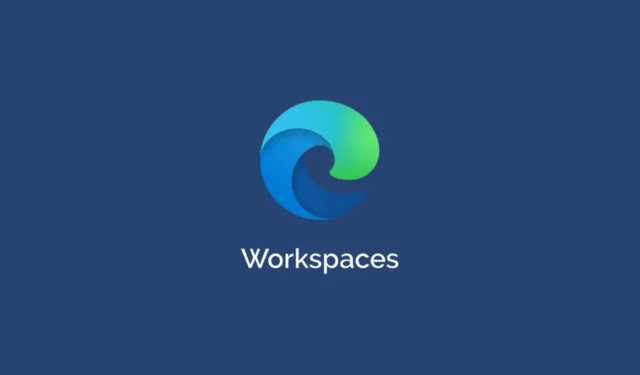
Desde la pandemia, cada vez más empresas han comenzado a ofrecer productos y servicios que permiten a los usuarios colaborar y trabajar juntos en línea. El más nuevo de ellos proviene de Microsoft, que ya cuenta con ofertas como Teams para reuniones virtuales. Esta nueva utilidad, llamada Microsoft Edge Workspaces, es una característica del navegador Edge y le permite trabajar con otras personas fácilmente mientras mantiene informados a todos los miembros del equipo sobre en qué están trabajando otras personas.
Con Microsoft Edge Workspaces, puede usar ventanas dedicadas para organizar fácilmente las pestañas y favoritos de su navegador. Es similar a la función de agrupación de pestañas en Edge, pero también permite compartir sus páginas de navegación con otras personas, lo que no es posible con los grupos de pestañas. Hemos explicado cómo funciona esta función y cómo puede configurarla y usarla en su PC con Windows.
¿Cómo funciona la función Microsoft Edge Workspaces?
La función Edge Workspaces permite que un grupo de personas, como un equipo que trabaja en un proyecto compartido, acceda a las mismas páginas web y archivos, eliminando la necesidad de compartir múltiples enlaces. Permite a los usuarios compartir enlaces como pestañas abiertas y al mismo tiempo les permite ver lo que otros ven y en lo que trabajan para una mejor coordinación.
Cuando crea un espacio de trabajo perimetral, compartirá favoritos, historial y pestañas con todos los miembros de su equipo. También compartirá la pestaña activa para cada miembro del equipo que tenga acceso al espacio de trabajo. Sin embargo, sus contraseñas, descargas, cookies, etc. no se compartirán. De manera similar, la pantalla de su dispositivo y el contenido, como los correos electrónicos, se mantienen privados.
Beneficios de los espacios de trabajo de Microsoft Edge
Con Microsoft Edge Workspaces, puede administrar varios proyectos de manera más eficiente. Por ejemplo, los gerentes de proyecto pueden proporcionar comentarios sobre diferentes pestañas y etiquetar a los miembros que luego pueden realizar la acción requerida. Por lo tanto, no es necesario depender de una herramienta de comunicación independiente para interactuar con los miembros del equipo.
Si bien Workspaces facilita la colaboración, también garantiza que su contenido privado permanezca protegido. Por ejemplo, cuando los usuarios acceden a un espacio de trabajo a través de una pestaña y al mismo tiempo tienen abiertas sus cuentas personales, otros miembros solo pueden ver una pestaña de marcador de posición y no el contenido de su cuenta.
Además, todos los grupos de pestañas y pestañas se pueden sincronizar entre sus máquinas, para que pueda acceder rápidamente a una pestaña en cualquier dispositivo que desee. Esto significa que no tiene que depender de la máquina en la que abrió por primera vez esa pestaña en particular, lo que puede ser muy conveniente si no puede o no quiere mantener todas sus máquinas abiertas todo el tiempo.
También está el hecho de que los espacios de trabajo se guardan automáticamente cuando los cierras. Así, podrás estar trabajando en otra cosa y tu PC podrá utilizar libremente todos los recursos a su disposición sin que el navegador los utilice. Cuando vuelvas a abrir el espacio de trabajo la próxima vez, podrás acceder a todas tus pestañas inmediatamente.
Configurar su espacio de trabajo de Microsoft Edge
Para configurar su Microsoft Edge Workspace, debe iniciar sesión en su cuenta de Microsoft en el navegador Edge.
- Una vez que haya iniciado sesión, haga clic en el ícono de Microsoft Edge Workspace al lado de su foto de perfil.

- En el menú desplegable, haga clic en el botón «Crear nuevo».

- A continuación, elija un nombre y color para su espacio de trabajo y haga clic en el botón «Listo».

- Edge abrirá una nueva ventana del navegador que contiene todas sus pestañas que puede compartir con otros.

Uso de espacios de trabajo de Microsoft Edge
Para comenzar a usar su Microsoft Edge Workspace, debe invitar a los miembros de su equipo.
- Haga clic en el botón ‘Invitar’ en la parte superior derecha del nuevo espacio de trabajo.

- Escriba la dirección de correo electrónico de los miembros del equipo que desea invitar al espacio de trabajo.

- Alternativamente, puede hacer clic en el botón ‘Copiar enlace’ y compartir el enlace directamente con los miembros de su equipo.

- Si envía el enlace por correo electrónico, los miembros de su equipo pueden abrir su correo electrónico y hacer clic en el enlace para unirse al espacio de trabajo. Una vez que se unan, sus iniciales aparecerán en la parte superior derecha del grifo que estén viendo.

- Puede chatear con otros miembros del equipo que colaboran en su espacio de trabajo haciendo clic en el ícono de Chat en la parte superior.

- También puede editar, eliminar o abandonar un espacio de trabajo haciendo clic en el nombre del espacio de trabajo y luego en la opción respectiva.

Microsoft Edge Workspaces hace que sea increíblemente fácil colaborar con otras personas cuando se trabaja en un proyecto. Permite a los gerentes de proyectos crear espacios de trabajo con pestañas para diferentes componentes del proyecto que sean accesibles para todos los que trabajan en ese proyecto.
Además, puede ver el progreso de su equipo y asegurarse de que los miembros del equipo estén trabajando en las tareas que se les asignaron. La función de chat en vivo también facilita la comunicación y el intercambio de ideas de inmediato sin tener que depender de una herramienta independiente.




Deja una respuesta